Välja bilder för uppladdning
Följ stegen nedan för att välja den aktuella bilden för uppladdning till en smart enhet, dator eller ftp-server.
-
Menyalternativen i som används för att välja bilder för uppladdning varierar beroende på vilken typ av enhet som är ansluten:
-
[ ]: Visas när kameran är ansluten till en smart enhet via inbyggd Bluetooth med [ ] i inställningsmenyn ( Anslut till Smart Device ).
-
[ ]: Visas när kameran är ansluten till en dator via inbyggt Wi-Fi med [ ] i inställningsmenyn ( Anslut till PC (Inbyggt Wi-Fi) ).
-
[ ]: Visas när kameran är ansluten till en dator eller ftp-server via Ethernet eller en valfri WT-6 trådlös sändare med hjälp av [ ] i inställningsmenyn ( Trådbundet LAN/WT ).
-
-
Filmer kan inte väljas för uppladdning när kameran är ansluten till en smart enhet via SnapBridge-appen.
-
Den maximala filstorleken för filmer som laddas upp på annat sätt är 4 GB.
-
Välj önskad bild och tryck på i -knappen.
-
Markera [ ], [ ] eller [ ] och tryck på J .
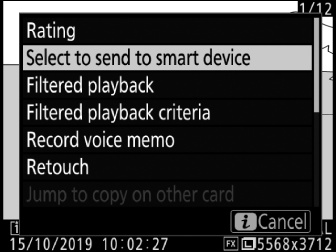
Bilder som är avsedda för en smart enhet är markerade med en W -ikon, medan de som är avsedda för en dator eller ftp-server är markerade med u .
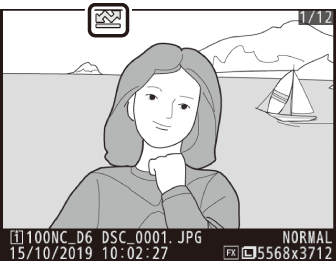
För att ta bort uppladdningsmarkeringen, upprepa steg 1 och 2.

